
Todos nós já lá estivemos. Você quer levar suas fotos para o próximo nível, tentando entrar no mundo “mágico” da pós-produção, mas você realmente não sabe por onde deve começar. Então você começa a ler muito na web, e é por isso que provavelmente vai ouvir o nome “Lightroom” pela primeira vez.
- Saiba tudo sobre Fotografia de Ondas na Islândia | Em Campo para Pós-produção
- Encontre uma vasta gama de Workshops Internacionais
li>Veja estas 25 Dicas Úteis para Melhorar Rapidamente a Sua Fotografia Paisagística
Lightroom é um software de desenvolvimento e pós-produção RAW feito pelo meu Adobe, que está disponível tanto para Windows como para MacOS. Desde o seu lançamento, tem sido de longe o software de pós-produção mais vendido no mercado, uma vez que o potencial de edição com o Lightroom é enorme e tem estado bem à frente da concorrência durante muitos anos.
Neste artigo vou tentar ajudá-lo durante o seu processo de selecção do Lightroom. Existem diferentes versões do Lightroom, cada uma com os seus prós e contras. No final deste artigo, você entenderá qual versão se adequará melhor às suas necessidades e em qual você deve investir o seu dinheiro!
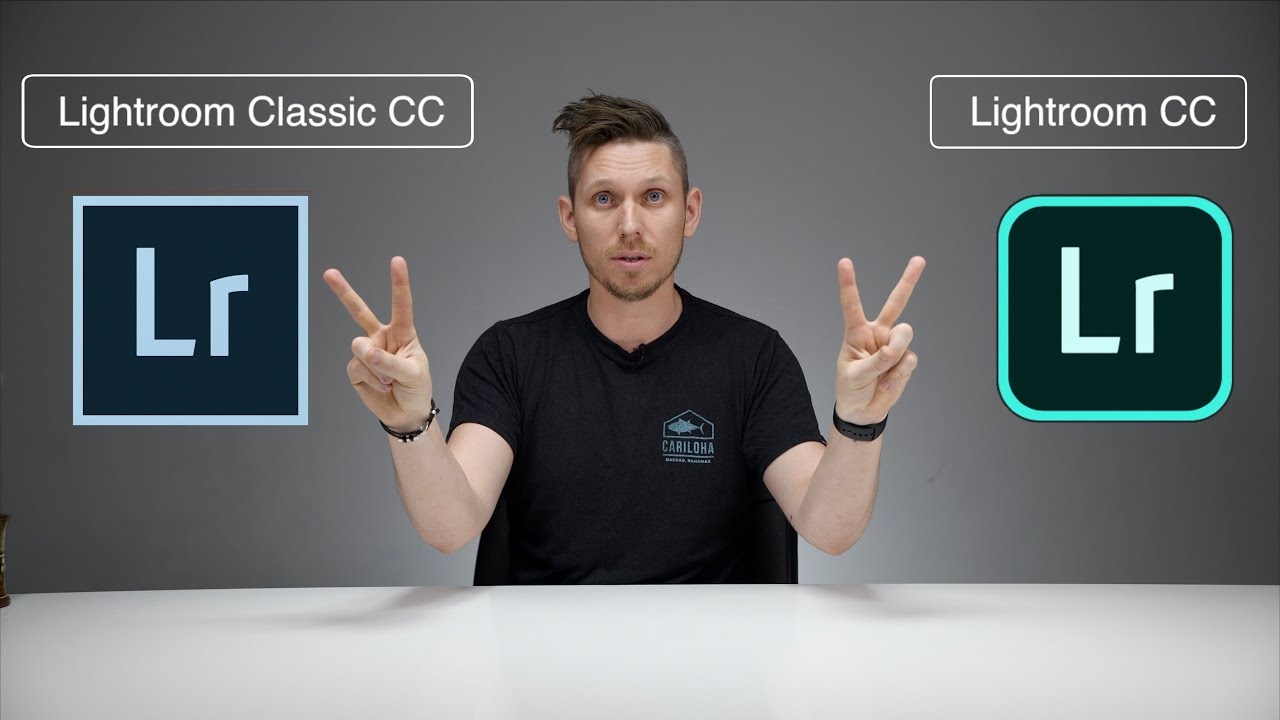
- Veja também: 5 Dicas simples de pós-processamento do Lightroom para Fotografia da paisagem
- A história do Adobe Lightroom
- Lightroom Classic
- O que oferece
- Quem deve usar o Lightroom Classic?
- Lightroom CC
- O que oferece
- Quem deve usar o Lightroom CC?
- Qual é a versão do Lightroom ideal para você?
- Como comprar o Lightroom
- Plano fotográfico (20GB)
- Plano Fotográfico (1TB)
- Lightroom Plan (1TB)
- Como descobrir qual versão do Lightroom você está usando
- Conclusão
A história do Adobe Lightroom
 Lightroom começou há 20 anos, em 1999. Foto de: ‘Leonardo Papèra’.
Lightroom começou há 20 anos, em 1999. Foto de: ‘Leonardo Papèra’.
O projeto Lightroom começou em 1999, graças ao desenvolvedor sênior do Photoshop Mark Hamburg. Logo no início, o nome deste projecto não era “Lightroom” mas sim “Shadowland”.
A equipe de Hamburgo levou alguns anos para preparar uma versão beta do software, mas finalmente, o projeto Shadowland viu a luz e foi lançado para o público no início de 2006. Nessa altura, tinha sido nomeado “Adobe Lightroom”.
O primeiro lançamento do software estava disponível apenas para utilizadores MacOS, enquanto mais tarde, no mesmo ano, mais algumas versões beta saíram também para utilizadores Windows.
Finalmente, a versão 1.0 do Adobe Photoshop Lightroom foi lançada no início de 2007.
Já se passou mais de uma década desde que o software foi inicialmente lançado e, obviamente, muitas funcionalidades foram adicionadas ao longo dos anos. Embora muitos bugs e problemas tenham sido resolvidos com o tempo, existem atualmente duas versões chamadas Lightroom Classic e Lightroom CC, ambas ainda são suportadas pela Adobe com atualizações contínuas.
Vejamos os prós e os contras de cada uma dessas versões do Lightroom para que você possa descobrir qual será a melhor para você!
- Veja também: 8 Dicas para melhorar as suas fotografias da paisagem
Lightroom Classic
 Lightroom Classic adapta-se a pessoas que não querem estar sempre ligadas à Internet. Foto por: ‘Leonardo Papèra’.
Lightroom Classic adapta-se a pessoas que não querem estar sempre ligadas à Internet. Foto por: ‘Leonardo Papèra’.
A primeira versão do Lightroom que vamos analisar é o Clássico. Como o nome sugere, esta versão é para os utilizadores que ainda não têm (ou não querem) todas as suas fotos na Nuvem, preferindo em vez disso utilizar a boa e velha interface padrão e familiar.
O que oferece
A Experiência Completa:
Provavelmente as principais diferenças entre o Lightroom Classic e o Lightroom CC são as características. Lightroom Classic contém todas as funcionalidades que já foram encontradas em versões anteriores do Lightroom, sendo a única diferença que aqui, tudo é muito mais rápido. Você pode realmente sentir que o software está funcionando mais rapidamente e é mais fluido em comparação com seu lançamento anterior. O Adobe tem feito um excelente trabalho aqui.
Velocidade à parte, no Lightroom Classic você encontrará todas as coisas que tornaram o Lightroom tão popular em primeiro lugar, como os módulos Print, Map ad Books, assim como ferramentas de edição como Camera Calibration e Tone Curve.
ApenasDesktop:
Lightroom Classic está disponível apenas para desktop, portanto não haverá interação entre todos os seus dispositivos. Se você gosta de ver e editar suas fotos do seu celular ou tablet, você não será capaz de fazer isso com esta versão. Não haverá nenhum arquivo enviado para a Cloud, o que significa que você não poderá começar a editar uma imagem no computador e depois continuar no seu tablet ou smartphone.
Se você fizer toda a edição no computador, então isto nunca será um problema. No entanto, se você gosta de pós-processar em todos os lugares a partir de todos os seus dispositivos, bem, isto pode ser uma grande limitação.

Armazenamento de arquivos:
Desde que o Lightroom Classic não precisa de uma ligação à Internet para funcionar, todos os ficheiros da sua biblioteca pessoal serão guardados no seu disco rígido local, assim como os ficheiros TIFF e JPEG que criar assim que tiver terminado o processamento. Nada será enviado para a Nuvem.
Isto é um pro ou con? Bem, isso depende inteiramente de si e da sua velocidade de ligação à Internet. Antes de mais, prefere ter todos os seus ficheiros no seu disco rígido ou carregados online? Não há uma resposta certa para isto – cada um tem a sua própria preferência. Se você prefere ter todos os seus arquivos carregados na Nuvem, então você tem uma conexão de internet rápida o suficiente que lhe permitirá fazer isso em um período de tempo razoável?
Por exemplo, eu moro em uma pequena cidade do interior da Toscana, onde as palavras “conexão de internet de alta velocidade” ainda precisam ser descobertas, então aqui (e como aqui, em muitos outros lugares ao redor do mundo) nós não temos realmente uma escolha se carregamos na Nuvem ou não. Simplesmente não somos capazes de o fazer! Se você não é capaz de usar a Nuvem ou não quer usar, então o Lightroom Classic vai se sair muito bem para você.
Cópia de Segurança Manual:
Bem, afinal de contas eu escrevi acima, isso não deve ser uma surpresa: na versão Classic do Lightroom, não há cópia de segurança automática. Como tal, se você quiser proteger seus arquivos, é melhor fazer uma cópia deles manualmente e salvá-los em outro lugar.
Palavras-chave adicionadas manualmente:
Se você quiser adicionar algumas palavras-chave ou tags às suas fotos para organizá-las melhor, você terá que fazer isso manualmente com o Lightroom Classic. Não há nenhuma função automática para tornar este processo mais fácil.
 Não há função automática para adicionar palavras-chave e tags no Lightroom Classic. Foto por: ‘Leonardo Papèra’.
Não há função automática para adicionar palavras-chave e tags no Lightroom Classic. Foto por: ‘Leonardo Papèra’.
- Veja também: Criando efeitos Starburst na sua fotografia de paisagem
Quem deve usar o Lightroom Classic?
Se você é um usuário de longa data do Lightroom, então a versão Classic deve ser definitivamente sua escolha: você encontrará todas as características que você está familiarizado com a experiência definitiva do Lightroom.
A versão Classic também é feita para todos os usuários que editam suas fotos do início ao fim inteiramente dentro do Lightroom, sem passar pelo Photoshop para trabalhos mais complexos. Como o Classic é mais completo que a versão CC do Lightroom, você poderá criar ou continuar usando seu fluxo de trabalho sem a necessidade de qualquer outro software adicional.
- Veja também: Como tornar-se um fotógrafo profissional de paisagens
- Veja também: Entendendo o Painel HSL no Lightroom
- Veja também: Ultimate Guide to Landscape Photography
-
Lightroom Classic foi concebido para pessoas que irão utilizar o software em todo o seu potencial, sem exportar para o Photoshop para trabalhos mais complexos. Com o Lightroom Classic, você terá acesso a todas as características fantásticas e familiares das versões mais antigas do Lightroom. Ele é completamente independente da Nuvem, então se você trabalha muito no modo offline ou simplesmente não quer sincronizar todos os seus dados online, então o Lightroom Classic é a melhor escolha para você.
-
Lightroom CC é projetado para pessoas que precisam de acesso fácil à sua biblioteca de fotos em todos os seus dispositivos. É para usuários que não estão interessados em fazer coisas manualmente, tais como fazer backup e digitar palavras-chave de tags. Estas funções são automatizadas com o Lightroom CC, tornando-o uma experiência muito mais amigável para o usuário. É também uma ótima escolha se você faz um trabalho mínimo no Lightroom, preferindo exportar suas fotos para o Photoshop para uma edição mais complexa e intrincada.
- Veja também: Como fazer backup de fotos enquanto viaja na Islândia
- Veja também: The Best Drone Accessories to Take to Iceland
- Veja também: Dicas e truques para fotografar melhores paisagens com um Smartphone
Lightroom CC
 Lightroom CC está faltando algumas das características do Lightroom Classic. Foto de: ‘Leonardo Papèra’.
Lightroom CC está faltando algumas das características do Lightroom Classic. Foto de: ‘Leonardo Papèra’.
Se todas as características listadas acima em relação ao Lightroom Classic não lhe soam nada interessantes, então talvez o Lightroom CC seja o que você está procurando. Esta versão é completamente baseada na Nuvem; foi projetada para permitir que você trabalhe a partir de todos os seus dispositivos e armazene todos os seus dados online, para uma experiência de trabalho completamente sem complicações.
O que oferece
A Experiência Simplificada:
Se não está familiarizado com o Lightroom e suas configurações, ou se simplesmente usa o Lightroom para edição rápida e geral de arquivos RAW, após o que passará a imagem pelo Photoshop, então esta versão do Lightroom pode ser a melhor para você.
Embora perca alguns módulos e ferramentas de edição contidas no Lightroom Classic, ele ainda retém 90% dos recursos anteriores do Lightroom. O melhor é que compensa as suas perdas com uma interface simplificada e a facilidade com que se pode brincar no software.
Se você não vai fazer uso de todos os recursos do Lightroom Classic, então esta versão do Lightroom é mais amigável e fácil de aprender com.
Work Seamlessly On All Your Devices:
Lightroom CC foi projetado para manter todos os seus arquivos e dados em servidores online, para que você possa continuar trabalhando em suas fotos não só do seu computador desktop, mas também no seu tablet ou smartphone.
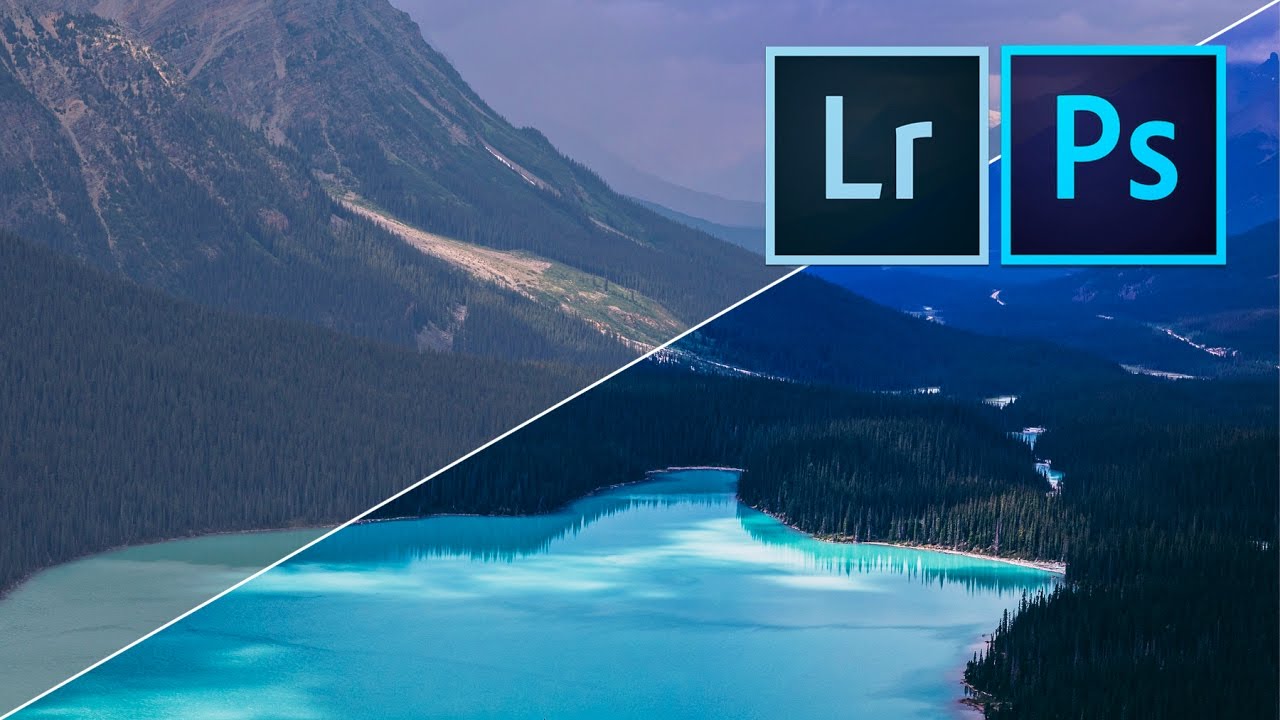
Armazenamento Online:
Como eu estava dizendo algumas cordas acima, todos os seus arquivos serão armazenados online, para que você possa ter acesso a eles em qualquer lugar e em qualquer lugar. Se você sabe que sempre terá acesso a uma ótima conexão de Internet, então você não precisará salvar seus arquivos no seu disco rígido local. Pode simplesmente carregar directamente para a nuvem!
Auto Backup:
Lightroom CC tem o benefício adicional de fazer o backup de todos os seus ficheiros automaticamente e de forma regular, para que não tenha de se preocupar em perder nenhuma das suas preciosas fotos.
Ferramenta de palavras-chave inteligentes:
Uma grande funcionalidade que falta no Lightroom Classic é a adição automática de etiquetas e palavras-chave a cada foto. Esta ferramenta pode ser realmente útil se você não tiver tempo para adicionar manualmente todas as palavras-chave para organizar suas fotos!
 Palavras-chave, tags e back-ups são automatizadas com o Lightroom CC. Foto por: ‘Leonardo Papèra’.
Palavras-chave, tags e back-ups são automatizadas com o Lightroom CC. Foto por: ‘Leonardo Papèra’.
Quem deve usar o Lightroom CC?
Lightroom CC foi projetado para pessoas que usam o Lightroom CC como uma ferramenta de edição preliminar antes de exportar as fotos para o Photoshop para ajustes mais complexos. É também para pessoas que podem ser novas no Lightroom e precisam da interface simplificada para aprender fácil e rapidamente.
Se você se encontra em uma dessas duas categorias, então o Lightroom CC deve ser definitivamente a sua escolha!
Qual é a versão do Lightroom ideal para você?
 Apenas você pode decidir qual versão de Lightroom é a melhor para você. Foto por: ‘Leonardo Papèra’.
Apenas você pode decidir qual versão de Lightroom é a melhor para você. Foto por: ‘Leonardo Papèra’.
Não há necessidade de dizer o óbvio: você é o único que será capaz de decidir qual versão de Lightroom é a mais adequada para as suas necessidades. Tudo o que eu posso dar são algumas sugestões simples:
 Lightroom CC é melhor para aqueles que exportam imagens para o Photoshop para edição posterior. Foto por: ‘Leonardo Papèra’.
Lightroom CC é melhor para aqueles que exportam imagens para o Photoshop para edição posterior. Foto por: ‘Leonardo Papèra’.
Como comprar o Lightroom
Isso não deve ser uma surpresa, mas bem… tudo neste mundo tem um preço, e o Lightroom não é diferente.
Existem alguns planos diferentes que você pode escolher. Aqui estão as principais diferenças:
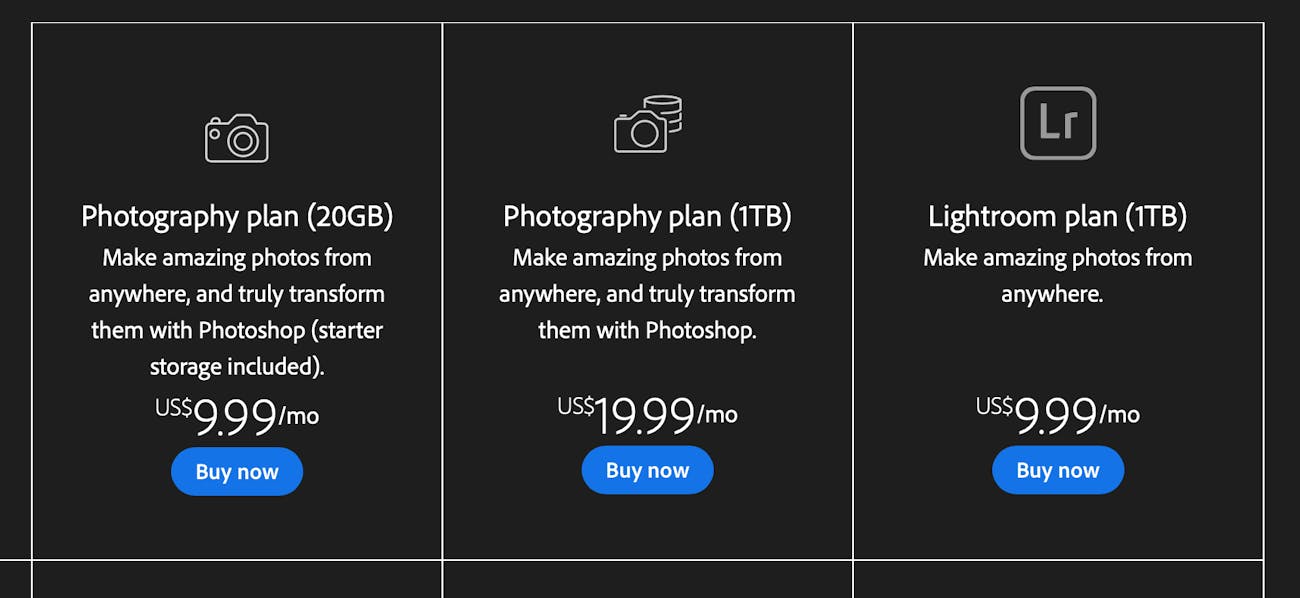
Plano fotográfico (20GB)
O limite de armazenamento de 20GB não é muito se você estiver planejando manter todas as suas fotos online, então esta é a opção perfeita para usuários que estão interessados em usar o Lightroom Classic. Como bónus, o Lightroom CC e o Photoshop também estão incluídos no plano!
A captura de ecrã mostra preços dos EUA; na Europa, os preços são ligeiramente superiores, a partir de 12,19 euros/mês.
Plano Fotográfico (1TB)
Este plano é semelhante ao acima mencionado. A única diferença é que ele vem com muito mais armazenamento: em vez de 20GB, você receberá 1TB com esta opção. É obviamente projetado para usuários que estão planejando usar todo esse espaço de armazenamento.
O preço na Europa (geralmente) é um pouco mais alto do que nos EUA, a partir de cerca de 24,39 euros/mês.
Lightroom Plan (1TB)
Esta opção é para pessoas que estão especificamente à procura do Lightroom CC e muito armazenamento online. Para #9.99/mês você terá o Lightroom CC e 1TB de espaço de armazenamento nos servidores Adobe Cloud. Nem o Lightroom Classic nem o Photoshop estão incluídos neste plano.
O preço na Europa é o mesmo do primeiro plano, cerca de 12,19 euros/mês.
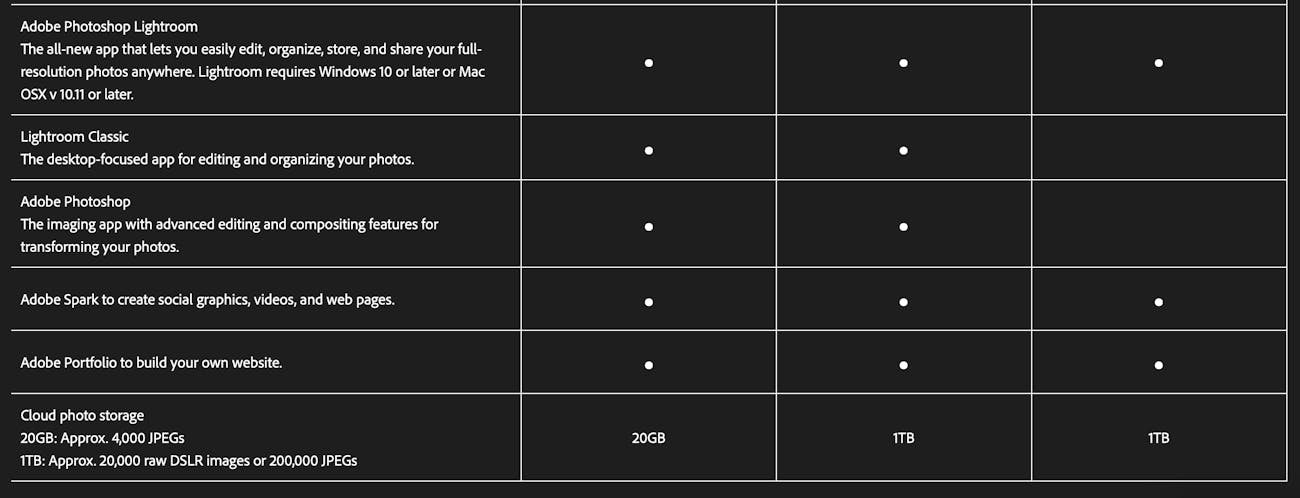
Muitos de vocês podem pensar: “Ei, por que eu deveria ter que pagar mensalmente? Não posso simplesmente comprar o software sem pagar?”
A resposta é não. A Adobe não permite mais que as pessoas comprem a versão autônoma do Lightroom. A única maneira de obter a versão mais recente do Lightroom é ter uma assinatura da Adobe.
Como descobrir qual versão do Lightroom você está usando
 Não é difícil descobrir qual versão do Lightroom você está usando atualmente. Foto por: ‘Leonardo Papèra’.
Não é difícil descobrir qual versão do Lightroom você está usando atualmente. Foto por: ‘Leonardo Papèra’.
Para descobrir qual versão do Lightroom você está usando atualmente, basta abrir o software, depois clicar em “Lightroom” na barra superior (ao lado de “File”) e selecionar “Info on Adobe Photoshop Lightroom Classic CC”. Isso abrirá uma aba temporária onde você pode ver qual versão do software que você tem instalada no momento.
 Lightroom é o padrão da indústria quando se trata de pós-processamento. Foto por: ‘Leonardo Papèra’.
Lightroom é o padrão da indústria quando se trata de pós-processamento. Foto por: ‘Leonardo Papèra’.
Conclusão
Apesar de todos os anos que o Adobe Lightroom está disponível no mercado, ele ainda é um dos padrões do setor quando se trata de edição de fotos – não há dúvidas sobre isso. Uma coisa que eu ainda nem mencionei durante todo o artigo é que você não vai se arrepender de ter comprado este software.
Pode levar uma vida inteira para que um humano normal aprenda a usar corretamente todas as funções deste incrível software, e a Adobe está continuamente atualizando-o com novos recursos para facilitar o uso das coisas pelas pessoas, para que você nunca pare de aprender.
Lightroom é realmente uma referência em seu setor e você não vai acreditar nos resultados que você pode alcançar simplesmente usando-o para processar suas fotos. Agora cabe simplesmente a si escolher a sua versão favorita e começar a editar!
Sobre o autor: Leonardo Papèra é um fotógrafo de paisagens baseado na Itália. Você pode encontrar mais do seu trabalho no seu site ou seguindo-o em Instagram.
Junte-se a um dos nossos tours e workshops de fotografia na Islândia! Todos os nossos convidados recebem gratuitamente uma coleção de vídeos tutoriais pós-processamento, no valor de mais de $1500.